Wenn Sie einige AVI-Videodateien haben, wie können Sie AVI in GIF für Ihre Website unwandeln? Egal, ob Sie sie an Instant-Messaging-Apps weitergeben oder auf Social-Media-Websites hochladen möchten, GIF ist eines der am meisten empfohlenen Dateiformate, die die Dateien automatisch abspielen. GIF ist ein animiertes Bildformat, das für das Internet entwickelt wurde. Aber die meisten Video-Editoren unterstützen GIF nicht als Ausgabeformat. Erfahren Sie einfach mehr über die besten AVI to GIF Converter aus dem Artikel, um animierte GIF-Dateien mit Leichtigkeit zu erstellen.
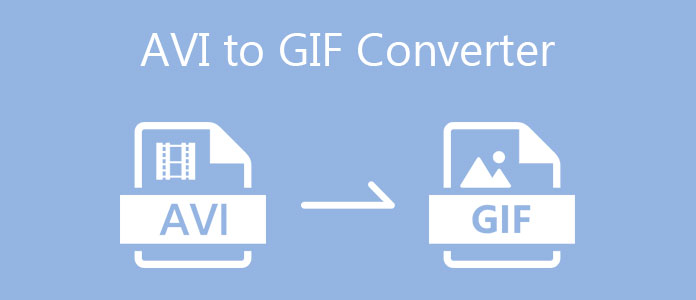
AnyMP4 Video Converter Ultimate ist mehr als ein Videokonverter, sondern auch ein AVI to GIF Converter, der es Ihnen ermöglicht, ein animiertes GIF aus einer AVI-Datei mit unterschiedlicher Auflösung zu erstellen, die Videoclips zu schneiden und zusammenzufügen, die GIF-Datei zu komprimieren und sogar die GIF-Dateien mit Leichtigkeit zu loopen.
➤ AVI-Dateien in das GIF-Format mit Audiodateien mit nur wenigen Klicks umwandeln.
➤ Die Ausgabegröße, die Bildrate und die Schleifenanimation für die GIF-Datei anpassen.
➤ Die GIF-Dateien mit Drehen, Zuschneiden, Effekten, Wasserzeichen, Untertiteln und mehr bearbeiten.
➤ Den unerwünschten AVI-Teil für das GIF zu entfernen oder mehrere AVI-Dateien zusammenfügen.
Für Windows 11/10/8/7
Für macOS 10.12 oder neuer
Schritt 1: Nachdem Sie den AVI to GIF Converter heruntergeladen haben, können Sie auf das Symbol "Toolbox" klicken, um die Option "GIF Maker" zu wählen, die es Ihnen ermöglicht, mit Ihren Videodateien individuelle GIFs zu erstellen.
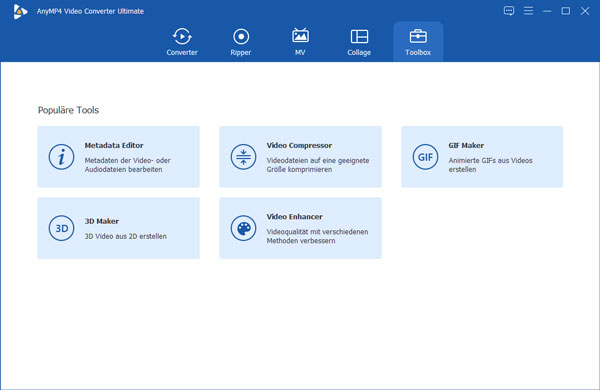
Danach können Sie auf das Symbol "Video zu GIF" klicken, um die AVI-Dateien in das Programm zu laden.
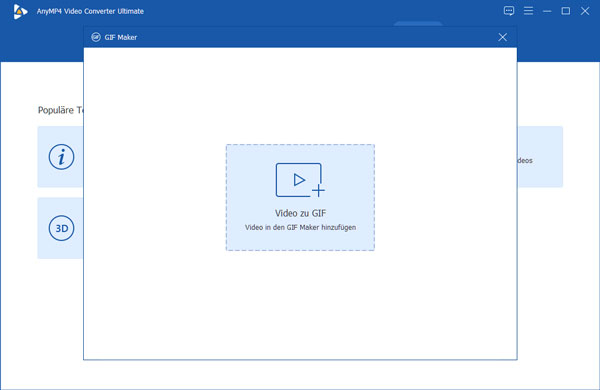
Schritt 2: Sehen Sie sich die AVI-Dateien, die Sie in GIF umwandeln möchten, in der Vorschau an, stellen Sie die Ausgabegröße entsprechend Ihrem Browser ein und wählen Sie die Bildfrequenz für die GIF-Qualität. Wenn möglich, aktivieren Sie die Option Schleifenanimation, um die gewünschten Dateien in einer Schleife abzuspielen.
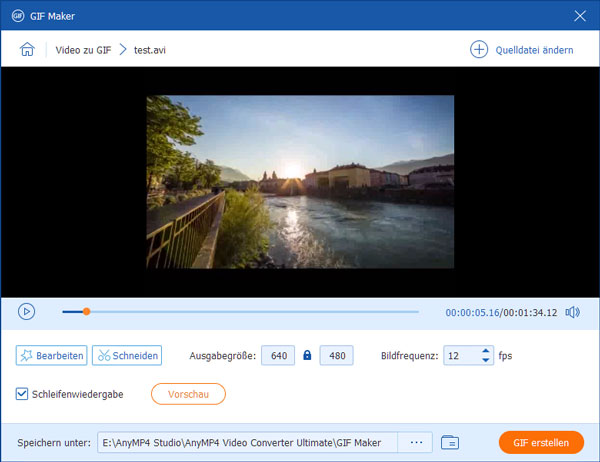
Schritt 3: Sie können auf das Symbol Bearbeiten klicken, um das Video zu drehen, den gewünschten Teil zu beschneiden, Filter und Effekte anzuwenden, Wasserzeichen hinzuzufügen und die Untertitel für die GIF-Dateien anzupassen. Klicken Sie auf "GIF erstellen", wenn Sie mit der Ausgabedatei zufrieden sind, um AVI-Dateien in GIF umzuwandeln.
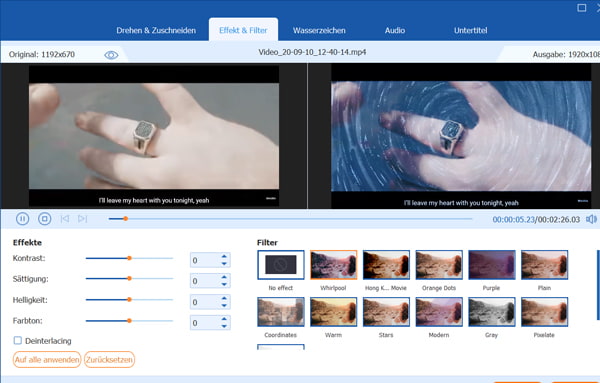
Wenn Sie nur ein paar einfache GIF-Dateien erstellen möchten, können Sie auch Online AVI to GIF Converter verwenden, um ein gewünschtes GIF zu erstellen. Diese Freeware sind in der Regel kostenlos und verlangen keine Download und Installation. Die Kosten können eine Begrenzung der Dateigröße, schlechte Qualität oder sogar ein Wasserzeichen für die Ausgabedatei beinhalten.
AnyMP4 Free Video Converter ist ein professioneller Online-GIF-Konverter, mit dem Sie GIF erstellen, AVI in GIF konvertieren, die Auflösung und die Bildfrequenz der Datei anpassen können.
Schritt 1: Öffnen Sie den AnyMP4 Free Video Converter in einem Browser. Klicken Sie auf die Schaltfläche "Dateien auswählen", um den AnyMP4 Launcher auf Ihrem Rechner zu installieren. Klicken Sie dann nochmal auf "Dateien auswählen" und laden Sie Ihre AVI-Datei hoch.
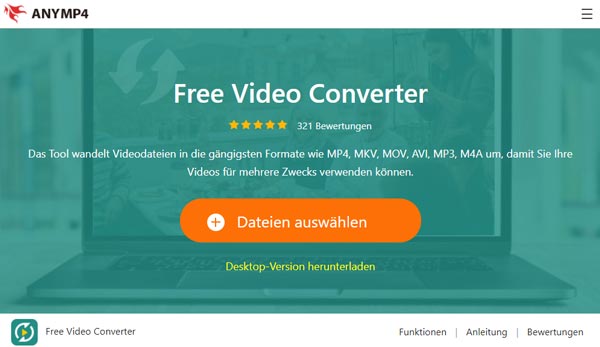
Schritt 2: Wählen Sie "GIF" als Ausgabeformat, wenn Sie die AVI-Datei in GIF umwandeln möchten. Sie können auch auf die Einstellungsoption klicken, um die Auflösung und die Bildfrequenz Ihres AVI-Videos anzupassen.
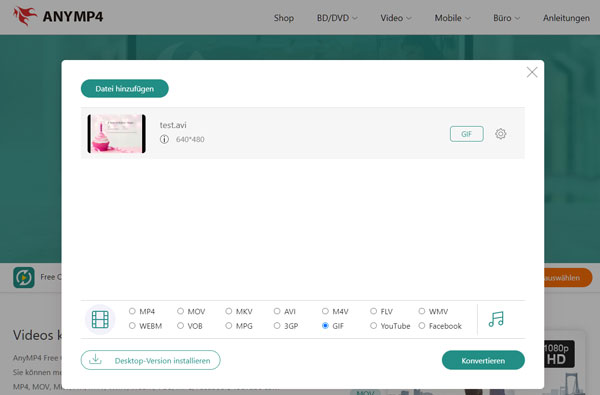
Schritt 3: Klicken Sie auf die Schaltfläche "Konvertieren" und wählen Sie einen Speicherort für die GIF-Datei. Ihr AVI-Video wird ins GIF-Format konvertiert und auf Ihrem Rechner gespeichert.
Zamzar ist ein AVI to GIF Online Converter, mit dem Sie AVI in GIF mit einem Klick umwandeln können. Sie können nur ein AVI-Video bis zu 150MB hochladen, um die GIF-Datei zu erstellen. Es ermöglicht Ihnen, GIFs an Ihre E-Mail zu senden.
Schritt 1: Öffnen Sie den Online AVI to GIF Converter in einem Browser. Klicken Sie auf die Schaltfläche "Dateien hinzufügen", um den Dialog zum Öffnen von Dateien auszulösen, und laden Sie die AVI-Datei aus verschiedenen Kanälen in den Online Converter hoch.
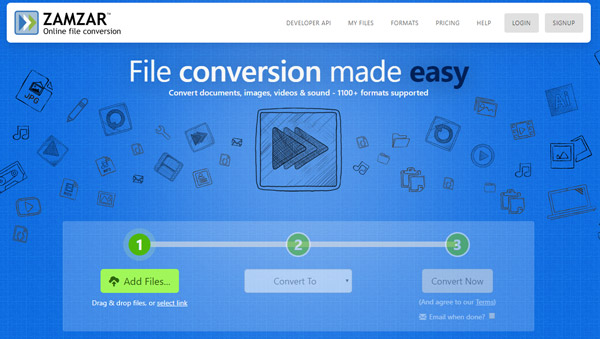
Schritt 2: Stellen Sie sicher, dass Sie GIF aus der Formatoption auswählen, wenn Sie die AVI-Datei in GIF umwandeln möchten. Es fehlen die Anpassungseinstellungen für die GIF-Dateien für die Auflösung und mehr.
Schritt 3: Klicken Sie auf die Schaltfläche "Jetzt konvertieren", um die Umwandlung von AVI in GIF zu starten. Aktivieren Sie die Option E-Mail nach der Konvertierung und geben Sie Ihre E-Mail-Adresse ein, wenn Sie das konvertierte GIF per E-Mail versenden möchten.
Convertio ist ein weiterer vielseitiger AVI to GIF Online Converter. Standardmäßig kann er AVI-Videos bis zu 100 MB verarbeiten. Wenn Sie ein Konto anmelden, können Sie eine große AVI-Datei ohne Größenbeschränkung umwandeln.
Schritt 1: Öffnen Sie den AVI to GIF Online Converter in einem beliebigen Browser. Klicken Sie auf die Schaltfläche "Dateien auswählen", um AVI-Videos von Ihrem Computer hochzuladen. Dann wählen Sie die Ausgabe als GIF.
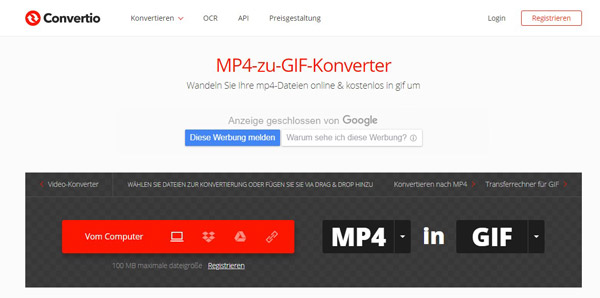
Schritt 2: Sie können AVI-Videos von Dropbox, Google Drive oder sogar einer Online-URL importieren. Es werden mehr als 200 Dateiformate unterstützt, die Sie mit einem Klick in GIF umwandeln können.
Schritt 3: Danach können Sie auf die Schaltfläche "Konvertieren" klicken, um die Konvertierung von AVI in GIF zu starten. Wenn der Prozess abgeschlossen ist, laden Sie die animierten Bilddateien entsprechend auf Ihre Festplatte herunter.
Sie haben zwei Möglichkeiten, Online AVI in GIF umzuwandeln. Laden Sie die AVI-Videos auf Ihren Computer herunter und verwenden Sie dann einen GIF Converter, um sie zu verarbeiten. Eine andere Möglichkeit ist, einen GIF Converter online auszuprobieren, wie z.B. Convertio, mit der Sie eine URL direkt in eine GIF-Datei umwandeln können.
Es ist schwierig, Untertitel zu einer GIF-Bilddatei hinzuzufügen. Die alternative Lösung besteht darin, der Original-Videodatei Untertitel hinzuzufügen und sie dann in das GIF-Format zu konvertieren. Auf der anderen Seite können Sie AnyMP4 Video Converter Ultimate als GIF-Editor ausprobieren, der die Fähigkeit hat, Text zu animierten GIFs hinzuzufügen.
Auch wenn Sie EZGIF verwenden, das professionelle GIF-Lösungen bietet, kann es nicht verschiedene AVI-Videos zu einem GIF zusammenführen. Außerdem ist es schwierig, die Dateien online zuzuschneiden und zusammenzuführen. Verwenden Sie einfach den professionellen GIF-Maker, um die gewünschten Teile zu erhalten und verschmelzen Sie verschiedene Videoclips in eine Datei mit Leichtigkeit.
In diesem Artikel erfahren Sie, wie Sie einen AVI-Videoclip ganz einfach in das GIF-Format umwandeln können. Wenn es um Online-Sharing geht, ist GIF die bessere Option als die AVI-Formate. AnyMP4 Video Converter Ultimate ist der beste Weg, um Ihre AVI-Videos in animierte GIF-Dateien mit allen möglichen Anpassungsfunktionen zu verwandeln.
Für Windows 11/10/8/7
Für macOS 10.12 oder neuer
 Klicken Sie hier, um einen Kommentar zu schreiben.
Klicken Sie hier, um einen Kommentar zu schreiben.AnyMP4 Video Converter Ultimate
Blitzschnell umwandeln und mit KI einfach bearbeiten